GALLERIA QF770HGのベンチマーク結果 構成はi7-4800MQにGTX770M
外観面や操作性に続き、次はGALLERIA QF770HGの性能面について。

今回掲載しているマシンはCore i7-4800MQや GeForce GTX 770M(3GB)、8GBメモリ、1TB HDDを搭載するGALLERIA QF770HGの基本構成モデル。
以下ではその詳しい構成や特徴、ベンチマーク結果、消費電力や温度などについての検証結果を掲載しています。構成選択の参考としてお読みいただければと思います。
【GALLERIA QF770HG レビュー記事目次】
・GALLERIA QF770HG 外観やインターフェースの内容・操作性をチェック
(外観・インターフェース / キーボード周辺の様子・操作性 / 筐体内部の構造 / 液晶の見やすさ)
・搭載のソフトウェアや管理ツールをチェック
(搭載ソフトウェア / リカバリ方法)
・GALLERIA QF770HGの主な構成やパフォーマンス面について
(構成と特徴 / ベンチマーク結果 / 消費電力・温度 / バッテリ駆動時間)
・製品のまとめ
(使い勝手は?)
構成と特徴
掲載しているモデルの主な構成と、その特徴を解説します。
以下、CPU-ZとGPU-Zの実行結果です。
【CPU-Zの実行結果】

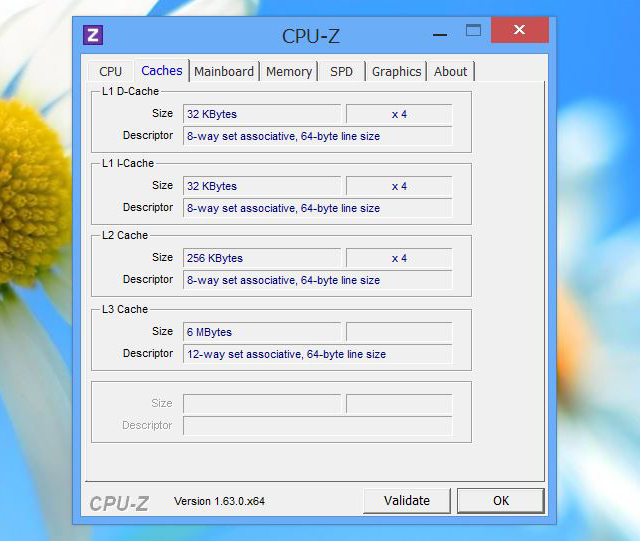
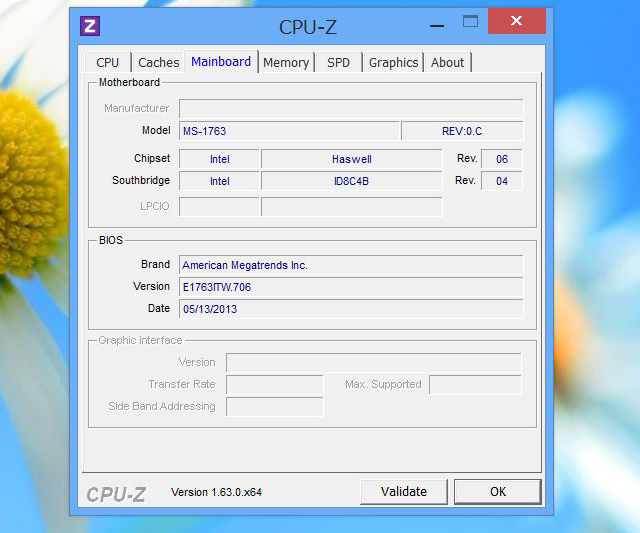
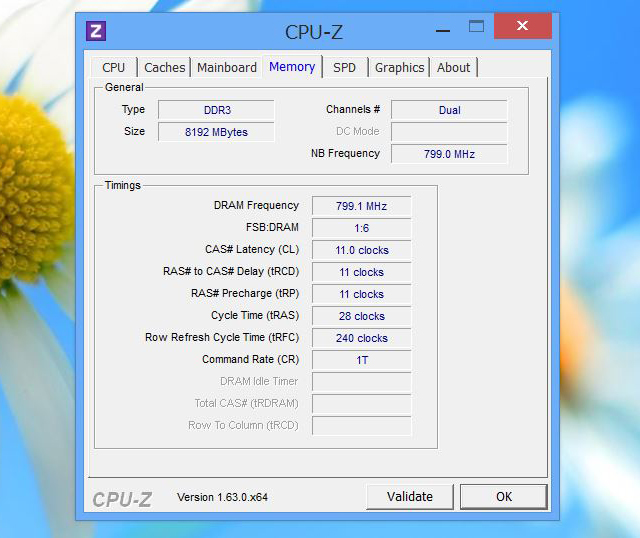
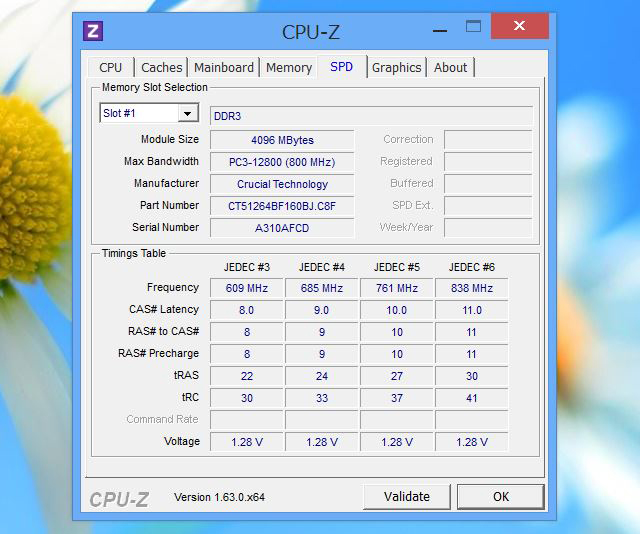
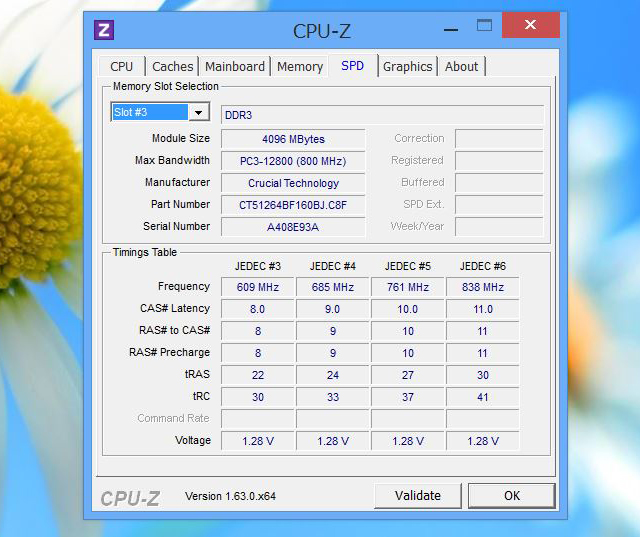
【GPU-Zの実行結果】
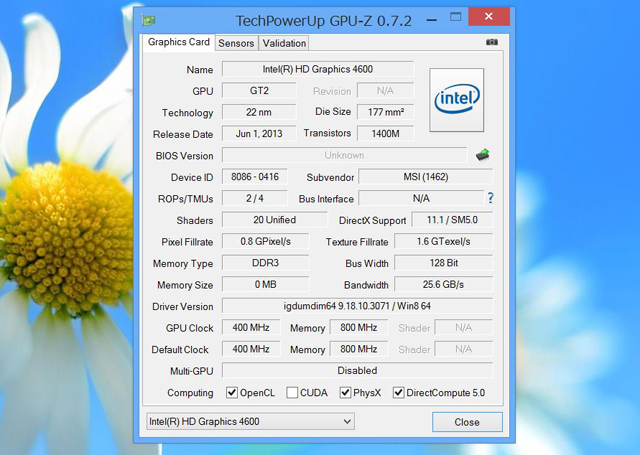
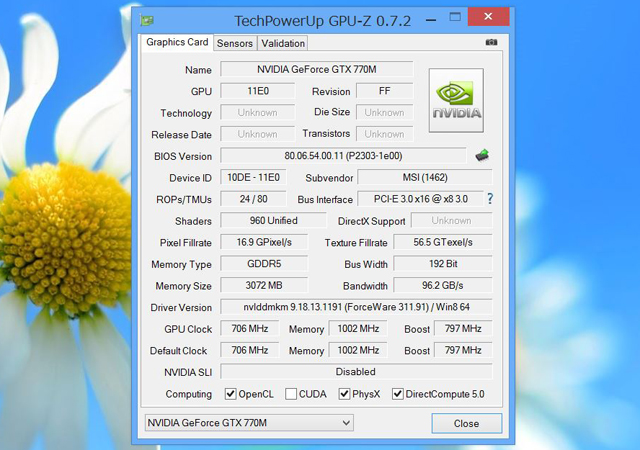
【GALLERIA QF770HG の主な構成】
OS Windows 8 Enterprise
プロセッサ Core i7-4800MQ(2.70GHz/TB時最大3.70GHz)
チップセット HM87 Express
グラフィックス NVIDIA GeForce GTX 770M(3GB) + HD グラフィックス4600(CPU内蔵)
メモリ 8GB(4GB×2/PC3-12800 DDR3L SO-DIMM/4スロット/最大32GB)
ストレージ 1TB HDD(5400rpm/TOSHIBA製)
光学ドライブ DVDスーパーマルチドライブ
ディスプレイ 17.3型ワイドフルHD(1920×1080)、光沢なし
無線機能 IEEE802.11 a/b/g/n、Bluetooth 4.0 + HS(Killer Wireless-N 1202)
バッテリ リチウムイオンバッテリ(駆動時間:実測値を後述)
サイズ 428.0×288.0×55.0(幅×奥行き×高さ/mm)
重量 約3.8kg
※掲載の価格や仕様・解説等は、記事を作成した2013年8月26日時点のものです。
掲載マシンの構成は上記のとおり。
デモ機という関係上、OSにはWindows 8 Enterpriseが搭載されていますが、実際は通常のWindows 8 が搭載されます。
構成内容は、GALLERIA QF770HGで提供されている基本構成そのままで、プロセッサにはCore i7-4800MQを、グラフィックスにはGeForce GTX 770Mを搭載しています。
もちろんカスタマイズも可能で、プロセッサやメモリ、ストレージは比較的柔軟に変更する事ができますが、グラフィックスはGTX 770M固定。OSはWindows 8の他、Windows7の選択も可能です。
搭載されているHDDの詳細を見ます。
CrystalDiskInfoの実行結果によると、TOSHIBA製の1TB HDDを搭載しているようです。

HDDの詳細
MQ01ABD100という5400rpmのHDDで、HDDの中では遅くもなく高速でもない程々の位置にあるモデル。比較的安価なHDDですが評判は良いようです。
特にSSDなどでなくても良いというのならば、これでも十分だと思いますが、購入時のカスタマイズではHDDをSSDに換える事ができますし、HDDとmSATA SSDという組み合わせなども可能です。
※実際の製品に上記のHDDが搭載されるとは限りませんので、参考程度にお願いいたします。
その他、性能面に関連するパーツ以外の特徴としては、LANコントローラーにKiller Wireless-N 1202やKiller E2200を搭載している部分があげられます。
このKillerシリーズはゲーミング向けのLANコントローラーで、ネットワークの遅延やCPUの負荷を減らす効果があると言われており、より安定した通信や環境を重視するゲーム向けの製品に採用される事が多いです。
実際の効果については不明ですが、無線の方は比較的評判が良いようで、特に無線環境でゲームをプレイされる方には良さそうです。
あと、ご存知の方も多いかと思いますが、QF770HGはMSIのGT70というゲーミングモデルをベースとしており、外観や内部構造が非常によく似ています。
GT70で採用のSteelseriesのキーボードを使用しているかは不明ですが、構造は殆ど同じ。GT70が気になるという方にも、QF770HGは要チェックな製品だと思います。
ベンチマーク結果
以下、掲載しているQF770HGのベンチマーク結果です。
なお、ベンチマークテスト時はOptimusによるGPU切り替えを防ぐ為、NVIDIAコントロールパネルの3D設定にて常時GTX 770Mがオンになるように設定し、スコアを測定しています。
但し、エクスペリエンス・インデックスのみ、グラフィックスの項目にCPU内蔵のHDグラフィックス4600のスコアが表示されています。これは仕様によるものなので、予めご了承下さい。
【Win エクスペリエンス・インデックス】
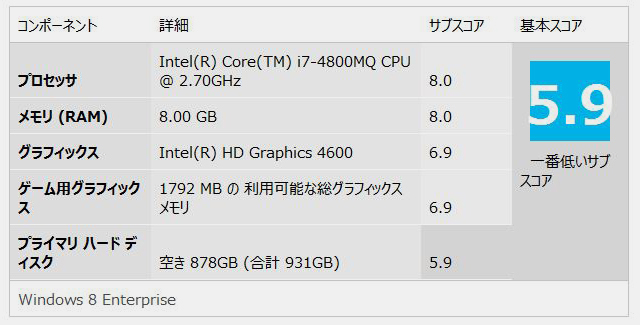
プロセッサ 8.0
メモリ 8.0
グラフィックス 6.9
ゲーム用グラフィックス 6.9
プライマリ ハードディスク 5.9
【CrystalDiskMark】
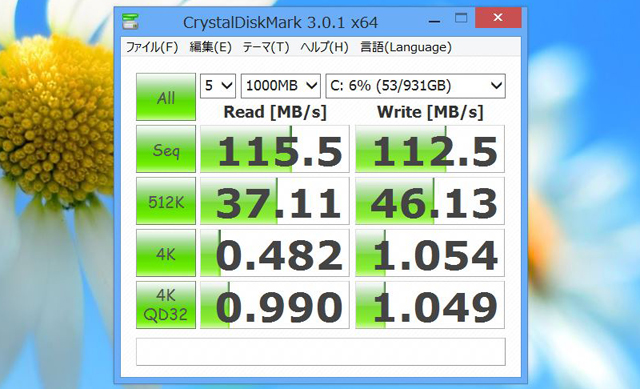
Seq 115.5 / 112.5
512K 37.11 / 46.13
4K 0.482 / 1.054
4K QD32 0.990 / 1.049
数値は左がRead、右がWrite
【3DMark06】
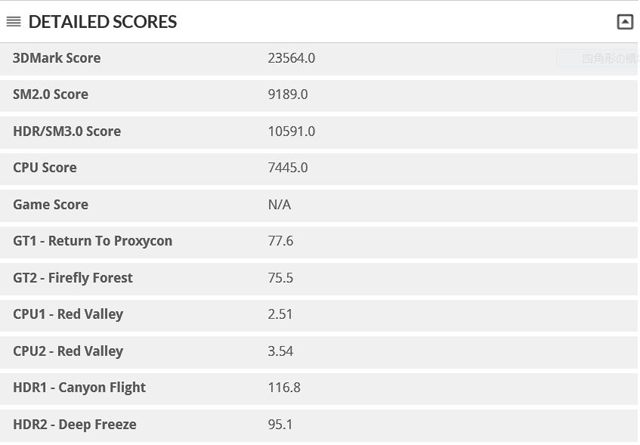
3DMark score ・・・ 23564
SM 2.0 Score ・・・ 9189
SM 3.0 Score ・・・ 10591
CPU Score ・・・ 7445
【3DMark11】
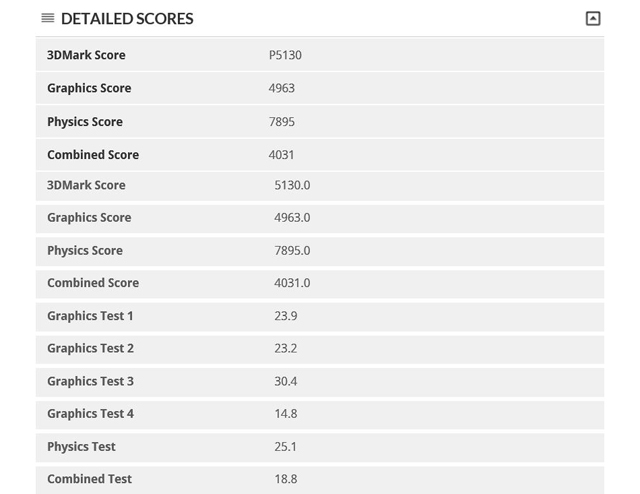
3DMark score ・・・ P5130
Graphics Score ・・・ 4963 (4種のGraphicsテスト)
Physics Score ・・・ 7895 (CPUベースの物理演算)
Combined Score ・・・ 4031 (GPUとCPUの両方へ同時に負荷をかけるテスト)
【モンスターハンターフロンティア 大討伐】
左:1360×768 / 右:1920×1080


1360×768 ・・・ 15005~15090
1920×1080 ・・・ 8695~8758
【BIOHAZARD 6】
左:1360×768 / 右:1920×1080


【1360×768】
SCORE ・・・ 9246
RANK ・・・ S
【1920×1080】
SCORE ・・・ 5997
RANK ・・・ A
【ファンタシースターオンライン2 ver. 2.0】
左:1360×768 / 右:1920×1080


1360×768 ・・・ 30321
1920×1080 ・・・ 18547
~2000 処理負荷によっては動作が重くなる
2001~5000 標準的な動作が見込める
5001~ 快適に動作
【FINAL FANTASY XIV】
左がLOW 右がHIGH

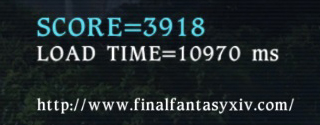
LOW ・・・ 5663
HIGH ・・・ 3918
【FINAL FANTASY XIV 新生エオルゼア】
左:1360×768 / 右:1920×1080
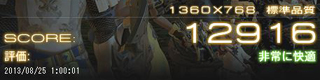

1360×768 ・・・ SCORE:12916 / 評価:非常に快適
1920×1080 ・・・ SCORE:9311 / 評価:非常に快適
【ドラゴンクエストX 目覚めし五つの種族】
左:1280×720 / 右:1920×1080
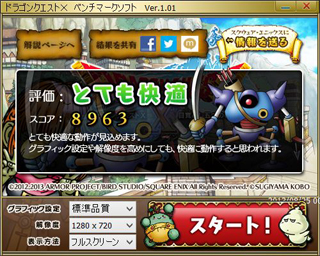
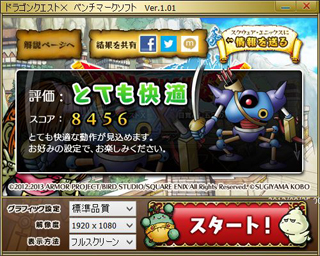
1280×720 ・・・ スコア:8963 / 評価:とても快適
1920×1080 ・・・ スコア:8456 / 評価:とても快適
※ドラゴンクエストXについては1280×720設定時のスコアと1920×1080設定時のスコアで近い数値が出ていますが、測定ミス等ではありません。
【CINEBENCH】
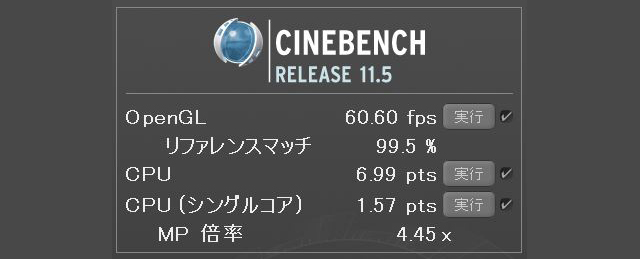
OpenGL ・・・ 60.60fps
CPU ・・・ 6.99pts
テスト結果を見ての通り、性能はとても高いです。
ハイエンドなゲーミングデスクトップ並のパフォーマンスをノートで実現しています。
負荷高めのゲームを高解像度な設定で、存分に楽しむ事ができると思います。
消費電力・温度
掲載モデルの消費電力を測定してみました。
以下、アイドル時とベンチマーク実行時(BIOHAZARD 6)の消費電力値です。


アイドル時 ・・・ 11W
ベンチマーク実行時 ・・・ 101W
※実際の値は若干上下する為、平均と思われる値を掲載しています
外部グラフィックス搭載により、ベンチマーク実行時の消費電力は高めですが、低負荷時はOptimus機能によって外部グラフィックスがオフになるため、アイドル時の消費電力は小さいです。
次に、高負荷時のパーツの温度について。
アイドル時と、BIOHAZARD 6を20分以上実行した後の各パーツの温度測定結果です。
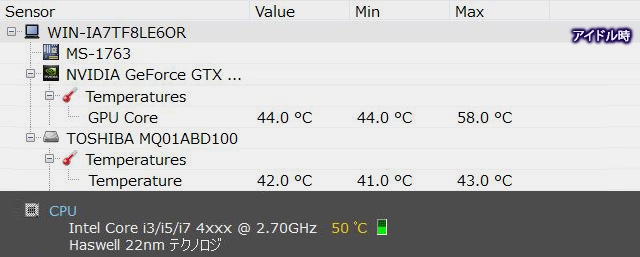
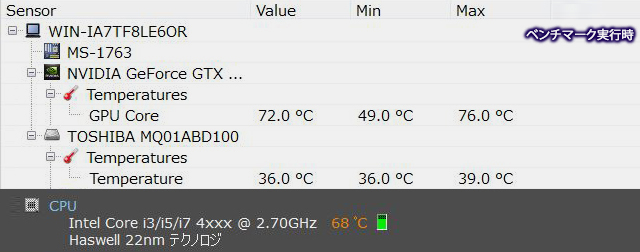
高負荷時には温度は上昇しますが、高性能なパーツを搭載している割に温度は高くはありません。
冷却ファンの速度を上げるクーラーブースト機能をオンにすれば、より温度を低く保つ事ができるのではと思います。
さらに、BIOHAZARD 6を20分以上実行した後のキーボード表面の温度を測定してみました。

排気口付近はかなり高温になりますが、その他の部分の温度は低いです。
筺体が厚いせいもあると思いますが、冷却性能は高いと考えてよいでしょう。
バッテリ駆動時間
最後に、バッテリ駆動時間の測定結果を掲載します。
バッテリ駆動時間の測定に使用したソフトウェアは「bbench」で、設定はストロークがオンで10秒毎、インターネットへのアクセスが60秒毎、接続は無線を使用しています。
その設定で、さらに画面の輝度を半分程度まで下げて駆動時間を測定しました。
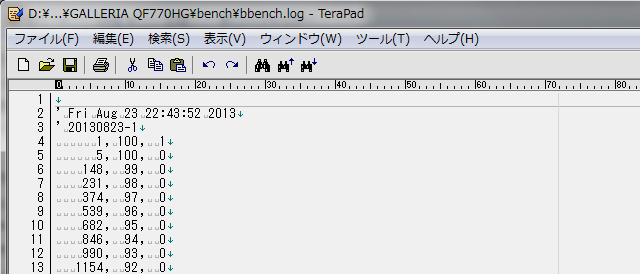
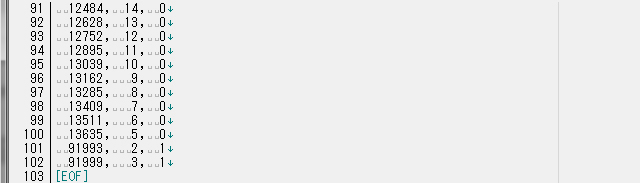
バッテリの電力が100%から5%になるまでの時間は13635秒。
約3.8(3.7875)時間ものバッテリ駆動が可能という結果です。
バッテリで駆動させる事はまずないと思われるモデルですので、駆動時間を気にされる方はいないと思いますが、仮に停電や何らかの理由でバッテリで駆動する必要があった場合でも、それなりに作業が行える程度の駆動時間は確保しているようです。
勿論、電力の持ちは用途によって大幅に異なってくると思いますが、高性能なCPUとGPUを搭載したモデルにしてはバッテリは持つ方ではないでしょうか。Optimusの効果もあるのかもしれません。
使い勝手は?
最後にまとめます。
【良い点】
・キーボードやタッチパッドなどの操作性は良い
・非光沢で明るく見やすい液晶
・ノートにしては拡張性がとても高い
【気になる点】
・メモリの追加や交換が難しい
今回のモデル、ゲーム向けのハイエンドモデルだけあってとても性能が高いです。
性能が高いだけでなく、キーボードやタッチパッドの操作性も想像していた以上に優れており(WASDキーに特徴はないものの)、ゲーム以外の用途でも快適に使用する事ができるでしょう。
液晶もIPSとまではいかなくとも比較的視野角が広く、また非光沢で反射や映り込みが少ない為、日中の明るい部屋でのプレイ時や、全体的に暗いシーンの多いゲームタイトルであっても見辛くなってしまうような事はないと思われます。
ノートにしては拡張性が高い所も魅力ですが、1点だけ、CPUやGPUのヒートパイプがメモリスロットの上を跨っており、メモリの取り外しがし難いという欠点があります。
自分でパーツのカスタマイズをされる方も多いと思いますが、取り付け時に誤って破損などしてしまう事を考えると、予め購入時のカスタマイズで追加しておいた方が安全かもしれません。
当然、自分で交換や追加を行うよりもコストはかかってしまいますが、ドスパラのパーツカスタマイズはメーカー製PCのカスタマイズに比べるとかなり安価です。
それ以外の部分では特に気になる所もなく、ゲームPCとしては満足の出来る製品だと思います。



















